Publicité
De nos jours, tous ceux qui les utilisent transportent des supports portables comme des clés USB, des cartes mémoire et des supports optiques; il est extrêmement facile de perdre un appareil de la taille de votre pouce et les conséquences peuvent être désastreuses, surtout s'il s'agit de données d'entreprise sensibles. Cela s'applique également aux situations plus courantes; vous pourriez perdre votre mémoire ou des photos de votre famille. Vous pouvez facilement éliminer cette menace en utilisant un logiciel de cryptage.
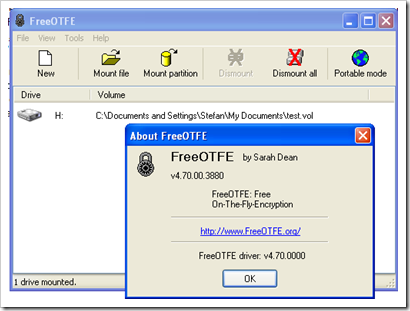
FreeOTFE, est un logiciel de cryptage de fichiers gratuit, dont le code source est disponible gratuitement. Son nom vient de «˜On The Fly Encryption», une procédure qui chiffre et déchiffre automatiquement les informations la demande de l'utilisateur, sans avoir besoin d'interaction avec l'application qui gère la couche de chiffrement «Anstransparemment».
Le but principal de FreeOTFE est qu'il vous permet de créer ce qu'on appelle des disques / disques qui fonctionnent exactement comme un normal disque dur, à l'exception que tout ce qui est écrit sur l'un d'eux est crypté avant d'être stocké sur le disque dur de votre ordinateur conduire. Personne sauf vous ne peut ouvrir et afficher ces fichiers. Pour que quelqu'un puisse lire les fichiers sur ces volumes chiffrés à l'avenir, la personne devra utiliser FreeOTFE et connaître le mot de passe.
Lancé pour la première fois en 2004 par Sean Dean, FreeOTFE possède une interface facile à utiliser avec un assistant pas à pas qui vous aide sélectionnez les paramètres de votre volume crypté, ainsi qu'un mode portable, ce qui signifie que vous pouvez accéder à vos fichiers cryptés à tout moment ordinateur.
Comment utiliser FreeOTFE pour masquer et crypter des données
La création d'un nouveau volume chiffré est très simple.
Si vous n'êtes pas familier avec les modes de cryptage et leurs abréviations respectives, il vous suffit de sélectionner Nouveau, puis de cliquer sur Suivant.
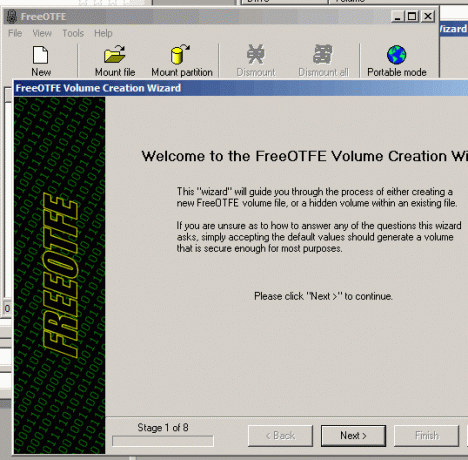
Spécifiez ensuite si le nouveau volume doit être créé en tant que fichier d'image disque stocké sur votre système de fichiers, ou occuper une partition de disque / un disque physique entier. Pour les utilisateurs débutants, il est recommandé d'utiliser un fichier d'image disque stocké sur votre option de système de fichiers.
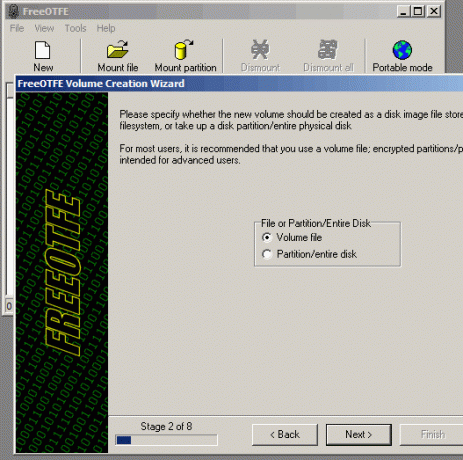
Dans les étapes suivantes, il vous sera demandé de sélectionner une taille et un mot de passe pour votre fichier de volume ainsi que d'autres options que vous pouvez laisser sur les paramètres par défaut.
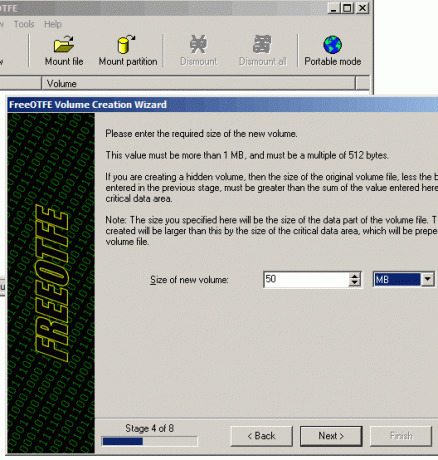
Enfin, vérifiez tout et cliquez sur le bouton Terminer pour terminer l'assistant. À ce stade, vous obtiendrez votre volume crypté où vous pourrez ajouter les fichiers. Le fichier de volume a l'extension .vol et stocké à l'emplacement indiqué pendant l'assistant de configuration du volume.
Lorsque vous aurez créé votre premier volume, FreeOTFE le montera automatiquement en tant que disque sur votre PC, et vous pourrez copier et supprimer des fichiers comme un autre disque dur. Vous devriez le trouver sous «Poste de travail».
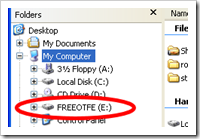
Veuillez noter que vous devez le formater (via le menu contextuel) avant de pouvoir l'ouvrir et y déplacer les fichiers pour la première fois.
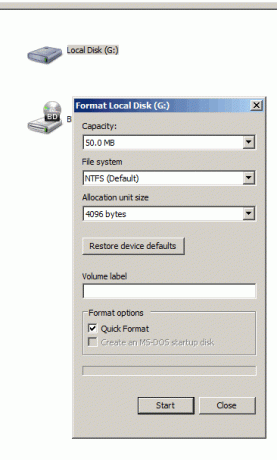
Une fois le volume formaté, vous pouvez commencer à y déplacer les fichiers. Lorsque vous avez terminé, ouvrez le FreeOTFE et sélectionnez l'option «Démonter» pour masquer le disque / volume. Cela supprimera le volume de «Poste de travail».
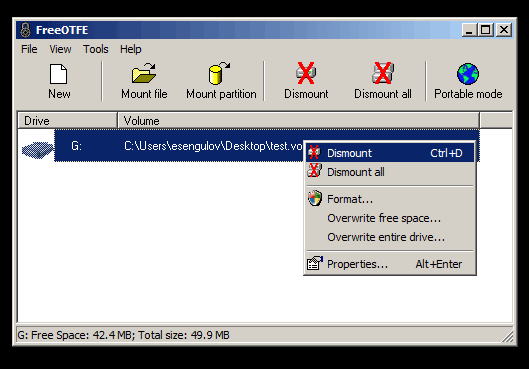
Une fois que vous avez fini de travailler avec les fichiers et démonté le volume, vous pouvez copier ce nouveau créé un fichier de volume sur n'importe quel support, un CD, une clé USB ou une carte mémoire et l'emportez partout avec vous tu vas.
Chaque fois que vous souhaitez accéder ou modifier des fichiers sur le volume chiffré, vous aurez besoin de FreeOTFE (ou d'un programme de chiffrement similaire) et d'un mot de passe que vous avez fourni lors de l'assistant de configuration du volume. Ouvrez d'abord le FreeOTFE, puis cliquez sur Monter, sélectionnez le volume chiffré (fichier .vol) et entrez le mot de passe. Cela montera le fichier en tant que lecteur et l'ajoutera à la fenêtre «Poste de travail». (Remarque: assurez-vous de démonter le volume lorsque vous avez fini de l'utiliser)
Vous pouvez également copier une version portable de FreeOTFE (depuis Outils> Copier FreeOTFE sur une clé USB) pour accéder aux fichiers à partir d'un ordinateur qui n'a pas FreeOTFE ou un autre programme de décryptage.
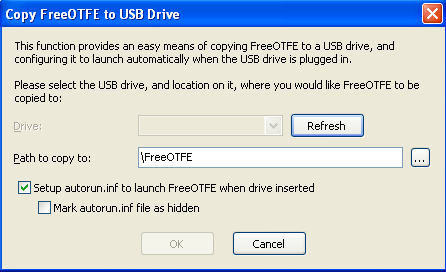
Lorsque vous transportez ces volumes chiffrés sur une clé USB ou un CD, vous avez également la possibilité d'ouvrir / monter volumes en mode lecture seule, ce qui signifie que vos fichiers ne seront pas infectés si l'ordinateur sur lequel vous travaillez a malware.
Voici quelques-uns des aspects les plus importants de FreeOTFE:
- Algorithmes de hachage: MD5, SHA-512, RIPEMD-160, Tiger et plus.
- Chiffres: AES (256 bits), Twofish (256 bits), Blowfish (448 bits), Serpent (256 bits) et plus encore.
- Les modes de chiffrement pris en charge incluent XTS, LRW et CBC.
- Compatibilité Windows Mobile.
- Créez des volumes chiffrés autonomes ou chiffrez des partitions / disques entiers.
Pour le moment, le mode de cryptage le plus sûr est XTS, et je vous recommande fortement de l'utiliser à la place des autres si vous en avez très des données sensibles, comme les numéros de sécurité sociale ou les coordonnées bancaires.
La preuve XTS offre de solides garanties de sécurité tant que la même clé n'est pas utilisée pour chiffrer bien plus d'un téraoctet de données. –IEEE P1619
FreeOTFE est à bien des égards similaire à True Crypt, que Mark O’Neil couvert Chiffrez votre clé USB avec Truecrypt 6.0 Lire la suite en détail. Pour les utilisateurs plus avancés, il y a l'IronKey, une clé USB conçue pour la sécurité.
Je souhaiterais connaître vos expériences d'utilisation de logiciels et de scénarios de cryptage lorsque le cryptage s'est révélé utile.
Vous pouvez enregistrer le programme extrait sur votre disque dur et copier FreeOTFE ensuite sur un CD en utilisant une application de gravure.
En 2007, j'ai commencé un blog technologique sur la plateforme Blogspot de Google. Après avoir écrit quelques articles qui sont devenus populaires, je me suis concentré sur l'amélioration de mon écriture et la recherche de sujets qui étaient populaires auprès des informaticiens.

